Spis treści
Jak zresetować router Orange?
Jeśli chcesz zresetować router Orange, na przykład model Funbox, masz do wyboru dwie główne metody:
- pierwsza z nich polega na fizycznym naciśnięciu i przytrzymaniu przycisku reset, zlokalizowanego z tyłu urządzenia. Aby to zrobić, potrzebujesz cienkiego narzędzia, dzięki któremu wciśniesz ten przycisk na około 10 sekund. Taki reset przywraca fabryczne ustawienia i może być pomocny w rozwiązaniu problemów z łącznością,
- drugą opcją jest zresetowanie routera za pośrednictwem panelu konfiguracyjnego. Wystarczy, że zalogujesz się do routera, wpisując jego adres IP w przeglądarkę – najczęściej jest to 192.168.1.1. Po zalogowaniu odnajdziesz opcję resetowania w sekcji ustawień. Pamiętaj, że po zakończeniu tego procesu będziesz musiał ponownie skonfigurować połączenie z internetem. W przypadku Neostrady może być konieczne podanie nazwy użytkownika oraz hasła,
- upewnij się, że wszystkie ustawienia sieciowe są poprawne, co pomoże uniknąć problemów z dostępem do internetu po resecie.
Dlaczego może być konieczny reset modemu?
Reset modemu może być konieczny z różnych powodów, a każdy z nich ma swoje znaczenie. Wiele osób decyduje się na ten krok, gdy napotykają trudności z połączeniem internetowym. Czasami również zdarza się, że urządzenie przestaje prawidłowo funkcjonować.
Resetowanie jest szczególnie przydatne, gdy:
- użytkownik zapomniał hasła do panelu administracyjnego,
- użytkownik zapomniał hasła do sieci Wi-Fi,
- problemy z konfiguracją sugerują potrzebę przywrócenia ustawień fabrycznych.
Taki proces często pozwala wyeliminować liczne problemy z łącznością, w tym te dotyczące haseł do Wi-Fi. Po przywróceniu domyślnych ustawień wiele osób dostrzega zauważalną poprawę w działaniu modemu, a internet staje się znacznie bardziej stabilny.
Dioda sygnalizacyjna jest niezwykle istotnym elementem podczas resetu, ponieważ informuje użytkowników o aktualnym stanie operacji. Zmiany w jej statusie mogą stanowić wskazówkę, czy proces resetowania przebiegł pomyślnie, co sprawia, że łatwiej jest monitorować postęp tego działania.
Kiedy należy wykonać reset modemu?
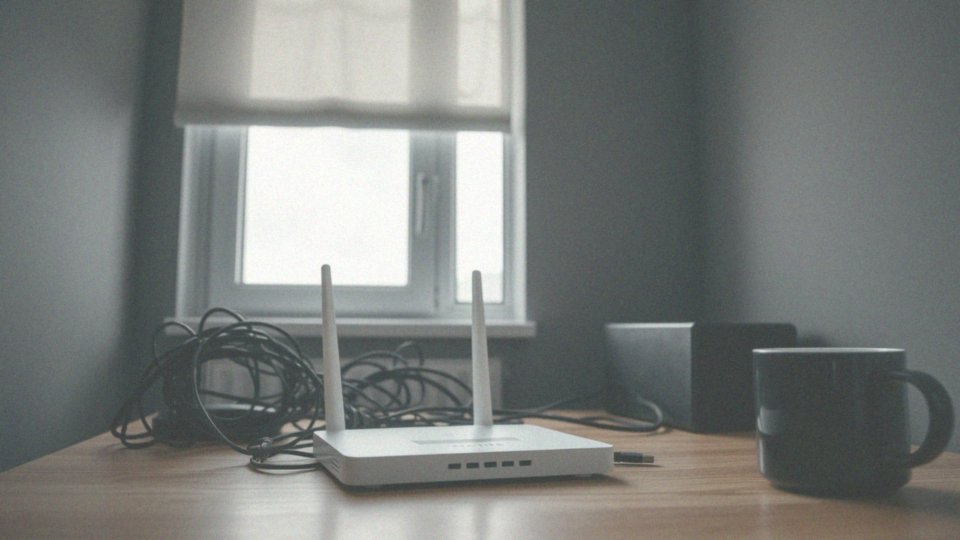
Resetowanie modemu jest kluczowe w kilku istotnych sytuacjach, aby zapewnić jego prawidłowe funkcjonowanie oraz stabilne połączenie z internetem. Oto sytuacje, w których reset może być konieczny:
- gdy dioda internetowa świeci na czerwono, co może oznaczać problemy z łącznością,
- gdy zapomnimy hasła do sieci Wi-Fi i nie możemy się zalogować,
- po nieudanych próbach konfiguracji, które mogą prowadzić do błędnych ustawień,
- gdy modem nie reaguje na wprowadzone zmiany,
- przy aktualizacjach oprogramowania routera, które mogą wpływać na jego działanie.
Przywracanie ustawień fabrycznych umożliwia rozwiązanie wielu problemów i przywrócenie stabilności. Dzięki temu możliwe będzie właściwe skonfigurowanie urządzenia. Warto jednak pamiętać, że po przeprowadzeniu resetu konieczne będzie ponowne skonfigurowanie połączenia internetowego, co zazwyczaj wiąże się z wprowadzeniem nazwy użytkownika oraz hasła.
Czym są ustawienia fabryczne i dlaczego są ważne?
Ustawienia fabryczne stanowią podstawowe parametry modemu lub routera. Są one przywracane podczas resetowania urządzenia. W ich skład wchodzą ważne informacje, takie jak:
- domyślny login,
- hasło (często to 'admin’ lub brak hasła),
- adres IP, zazwyczaj 192.168.1.1,
- konfiguracja sieci Wi-Fi, na przykład SSID oraz hasło.
Przywracając te ustawienia, można pozbyć się błędnych konfiguracji oraz zapomnianych haseł, co umożliwia nową konfigurację urządzenia od zera. Taki krok jest kluczowy dla zapewnienia stabilności i bezpieczeństwa połączenia internetowego. Wiele osób decyduje się na reset, gdy napotyka trudności z dostępem do sieci. Warto jednak mieć na uwadze, że przywrócenie ustawień fabrycznych może wiązać się z koniecznością wprowadzenia loginu i hasła, aby w pełni wykorzystać możliwości urządzenia. Proces resetowania powinien być dokładnie przemyślany, aby uniknąć ewentualnych problemów z ponowną konfiguracją oraz zapewnieniem stabilnego dostępu do internetu.
Jakie są opcje resetowania modemu?
Resetowanie modemu to kluczowy proces, który można przeprowadzić na dwa główne sposoby:
- za pomocą przycisku reset,
- przez panel konfiguracyjny.
Przycisk reset zwykle znajduje się na tylnej stronie urządzenia. Aby go aktywować, wystarczy przez kilka sekund wcisnąć go cienkim narzędziem. Taki krok przywraca domyślne ustawienia fabryczne, co jest niezwykle ważne, gdy napotykamy problemy z łącznością internetową.
Alternatywnie, resetowanie przez interfejs administracyjny polega na zalogowaniu się do modemu, zazwyczaj pod adresem IP 192.168.1.1. Po wprowadzeniu danych logowania, w menu odnajdziemy opcję do resetowania. Ta metoda bywa prostsza i mniej inwazyjna, co jest istotne, gdy potrzebujemy szybko zmienić pewne ustawienia.
W niektórych modelach dostępne są także inne sposoby na reset, takie jak przyciski Power i WPS, co może okazać się przydatne, gdy standardowe metody nie przynoszą rezultatów. Każda z tych opcji ma swoje specyficzne zastosowanie i w zależności od sytuacji może być bardziej efektywna. Dzięki temu użytkownicy zyskują większą elastyczność w zarządzaniu dostępem do Internetu.
Jak wykonać reset modemu przyciskiem?
Aby zresetować modem, poszukaj małego otworu oznaczonego jako ’Reset’ lub ’RST’, który zwykle znajduje się z tyłu urządzenia. Wykorzystaj coś cienkiego, na przykład spinacz, aby wcisnąć przycisk w otworze. Trzymaj go wciśniętego przez około 5-10 sekund. W tym czasie zauważysz, że diody na modemie zaczynają migać lub zmieniają kolor.
Po zwolnieniu przycisku modem automatycznie się uruchomi, a jego ustawienia wrócą do wartości fabrycznych. Pamiętaj jednak, że wraz z resetem stracisz wszelkie osobiste konfiguracje, takie jak hasła do Wi-Fi czy inne dostosowania. Dlatego przed przystąpieniem do resetu dobrze jest zapisać wszystkie ważne informacje, aby móc je później łatwo przywrócić.
Warto zaznaczyć, że ten sposób resetowania modemu skutecznie rozwiązuje szereg problemów z jego działaniem.
Jak wykonać reset modemu przez stronę www?
Resetowanie modemu za pomocą strony internetowej jest naprawdę proste i szybkie. Wystarczy, że postąpisz zgodnie z kilkoma łatwymi krokami:
- otwórz przeglądarkę i wpisz adres IP swojego modemu, który zazwyczaj to 192.168.1.1,
- zaloguj się do panelu administracyjnego, korzystając z domyślnych danych logowania, które często obejmują login ’admin’ oraz hasło,
- skieruj się do sekcji poświęconej zarządzaniu urządzeniem, oznaczonej jako ’Ustawienia’, ’Administracja’ lub ’System’,
- poszukaj opcji ’Przywróć domyślnie’ lub ’Reset’,
- po potwierdzeniu, modem zostanie przywrócony do ustawień fabrycznych.
To ważne, ponieważ resetowanie ma swoje następstwa, które mogą znacząco wpłynąć na stabilność twojego połączenia z Internetem. Po zakończeniu tej procedury pamiętaj, aby ponownie skonfigurować swój modem, wprowadzając dane do sieci Wi-Fi. To kluczowe, by uniknąć przyszłych problemów z dostępem do Internetu.
Jakie znaczenie mają diody podczas resetu routera?
Diody na routerze odgrywają niezwykle istotną rolę podczas jego resetowania. Informują użytkownika o bieżącym statusie urządzenia, co umożliwia śledzenie postępu całego procesu. W trakcie resetu diody mogą zmieniać kolor lub zacząć migać.
- migająca dioda zasilania sygnalizuje, że urządzenie jest w trakcie restartu,
- czerwona dioda internetowa po zakończeniu resetu może sugerować, że nie ma połączenia z siecią.
Obserwacja tych wskaźników pozwala na bieżąco monitorować, czy reset przebiega poprawnie oraz kiedy można przystąpić do ponownej konfiguracji routera. W przypadku problemów z dostępem do sieci, czerwona dioda stanowi ważny sygnał, który może pomóc w diagnozowaniu problemu. Zrozumienie działania diod znacząco poprawia efektywność zarządzania routerem i przywracania jego właściwej funkcji.
Jak rozwiązać problemy z dostępem do internetu po resecie?

Po zresetowaniu modemu do ustawień fabrycznych możesz napotkać trudności z dostępem do internetu, ponieważ urządzenie wymaga ponownej konfiguracji. Na początku należy zalogować się do panelu administracyjnego modemu, wprowadzając adres IP 192.168.1.1.
W tym panelu trzeba ustawić połączenie internetowe, co zazwyczaj wiąże się z podaniem:
- nazwa użytkownika,
- hasła dostarczonego przez twojego dostawcę internetu, na przykład Neostradę.
Kolejnym krokiem jest konfiguracja sieci Wi-Fi, która polega na nadaniu:
- SSID,
- hasła.
To istotny element umożliwiający bezprzewodowy dostęp do sieci. Po dokończeniu wszystkich ustawień zwróć uwagę na diodę internetową – jeśli świeci na zielono, oznacza to prawidłowe połączenie. W przypadku, gdy dioda jest czerwona, możesz mieć do czynienia z problemami łączności. W takim przypadku warto ponownie przejrzeć konfigurację urządzenia lub skontaktować się z dostawcą internetu, aby uzyskać pomoc. Ważne jest, aby upewnić się, że wszystkie dane zostały wprowadzone poprawnie, by uniknąć przyszłych kłopotów z dostępem do sieci.
Jakie są kroki po przywróceniu ustawień fabrycznych do ponownej konfiguracji?
Po przywróceniu ustawień fabrycznych modemu lub routera, musisz wykonać kilka kolejnych kroków, aby prawidłowo skonfigurować to urządzenie. Na początku zaloguj się do panelu administracyjnego, co zazwyczaj odbywa się poprzez wpisanie w przeglądarkę odpowiedniego adresu IP, na przykład 192.168.1.1. Gdy już się zalogujesz, wprowadź dane dostępowe, takie jak login i hasło, które powinieneś otrzymać od swojego dostawcy internetu.
Następnie przystąp do konfiguracji połączenia internetowego, gdzie trzeba podać dane dostawcy, w tym:
- nazwę użytkownika,
- hasło,
- by uzyskać dostęp do sieci.
Aby zwiększyć bezpieczeństwo swojej sieci Wi-Fi, warto spersonalizować jej ustawienia. W tym celu:
- nadaj swojej sieci unikalną nazwę (SSID),
- wybierz mocne hasło,
- skonfiguruj zasady zabezpieczeń, wybierając odpowiednią metodę szyfrowania, taką jak WPA2.
W kolejnym kroku rozważ:
- ustawienie przekierowania portów,
- oraz włączenie zapory sieciowej (firewall),
- co przyczyni się do lepszej ochrony twojej lokalnej sieci.
Na zakończenie, nie zapomnij o zaktualizowaniu oprogramowania routera do najnowszej wersji, co zapewni nie tylko optymalną wydajność, ale również bezpieczeństwo. Regularne aktualizacje są kluczowe dla utrzymania stabilności połączenia internetowego i wysokiego poziomu ochrony.





